
Если вы хотите просматривать задачи последовательно, в обратном хронологическом порядке (сначала — самые последние задачи), используйте ленту комментариев.
Лента имеет несколько вкладок, они отображаются при пролистывании экрана вправо и влево.
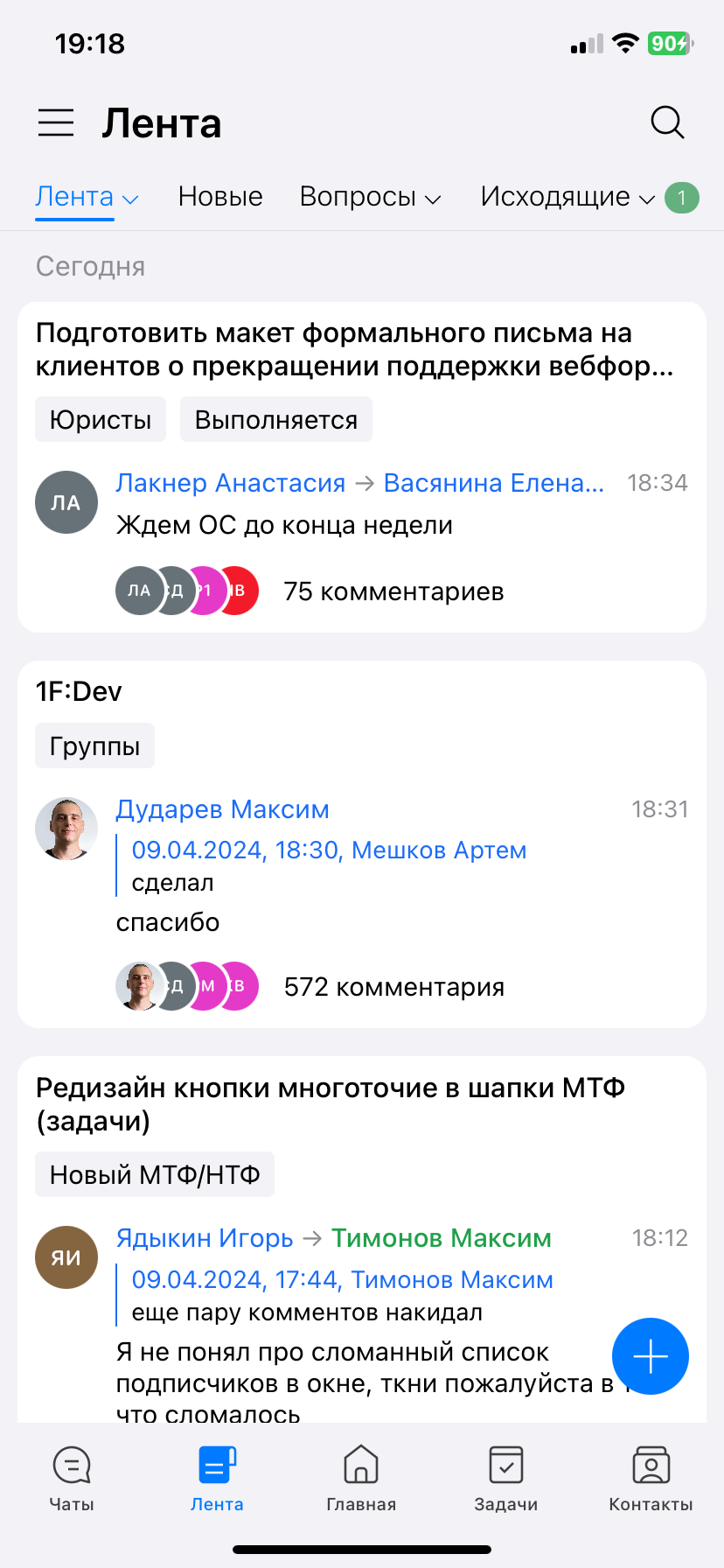
Лента
Лента
Вкладка Лента представляет собой удобный инструмент для отслеживания и взаимодействия с комментариями, оставленными пользователями в задачах, на которые вы подписаны. Комментарии отображаются в хронологическом порядке, что позволяет легко следить за последними обновлениями.
Вы можете отобразить ленту с сортировкой по последнему сообщению — для выбора режима отображения ленты с группировкой удерживайте долгое нажатие на названии вкладки и выберите режим Группировать. Задачи с группировкой отображаются в ленте один раз по последнему сообщению, а в самом блоке вы можете увидеть информацию об общем количестве сообщений в задаче, количестве непрочитанных сообщений и пользователях.
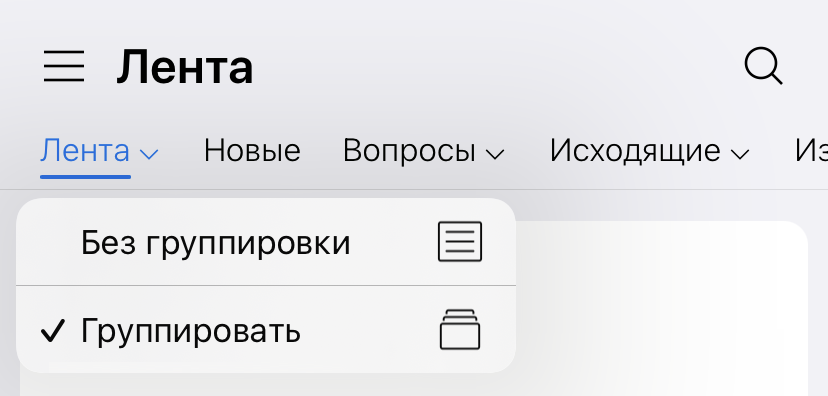
Выбор режима группировки
Новые
Вкладка Новые отображает непрочитанные сообщения, которые адресованы вам, либо в которых вы добавлены в копию. После прочтения комментариев они автоматически исчезают из вкладки.
Вопросы
Во вкладке Вопросы находятся неотвеченные вопросы, которые были заданы вам от других пользователей. После ответа на вопрос, счетчик уменьшится и вопрос исчезнет из вкладки.
В этой вкладке вы можете отобразить все ваши ответы на вопросы других пользователей — для выбора режима отображения вкладки с ответами удерживайте долгое нажатие на названии вкладки и выберите режим Вопросы и ответы.
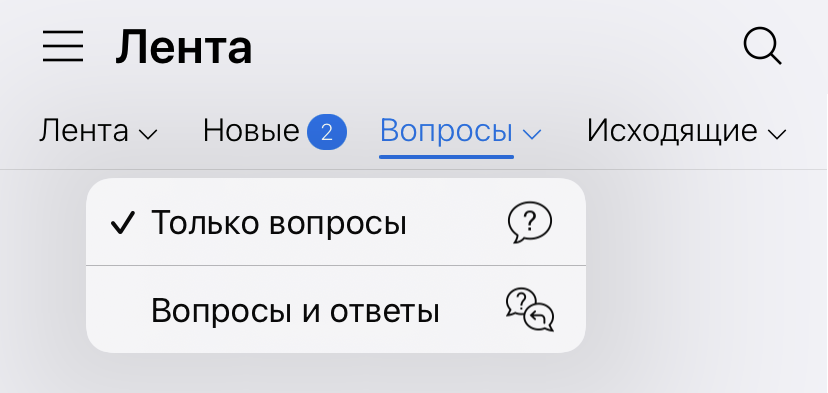
Выбор режима отображения вкладки Вопросы
Исходящие
Во вкладке Исходящие отображаются вопросы, которые вы задали другим пользователям. Здесь можно следить за обсуждением и получать ответы на свои запросы.
В этой вкладке вы можете отобразить все ответы пользователей на ваши вопросы — для выбора режима отображения вкладки с ответами удерживайте долгое нажатие на названии вкладки и выберите режим Вопросы и ответы.
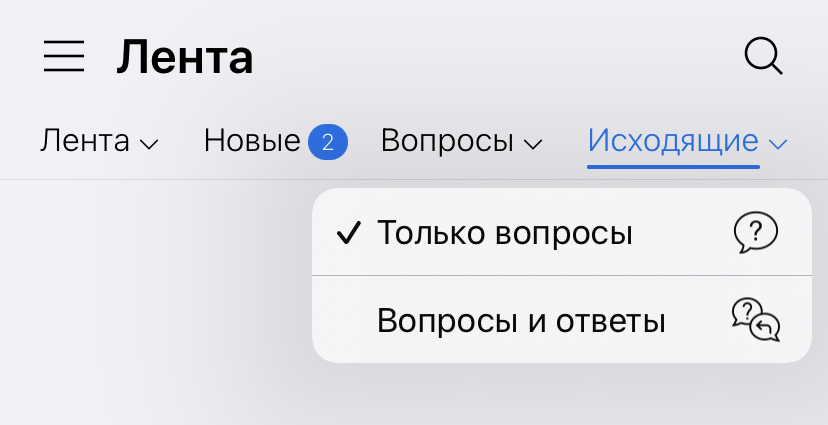
Выбор режима отображения вкладки Исходящие
Как задать вопрос
Любое сообщение можно пометить как вопрос. Вопросы считаются более важными и срочными, чем обычные сообщения. Вопрос, заданный вами, выделяется в ленте зеленым цветом до тех пор, пока на вопрос не будет дан ответ.
Как правило, если в тексте есть вопросительный знак, такие сообщения автоматически помечаются как вопрос (такое поведение действует по умолчанию, но может быть специально отключено в отдельных категориях). Пометку можно снять или поставить вручную при отправке сообщения.

Пометить сообщение как вопрос при отправке
Для уже отправленного сообщения также можно поставить или снять пометку Как вопрос с помощью контекстного меню. В этом случае сообщение станет отображаться как вопрос у всех адресатов.

Пометить сообщение как вопрос через контекстное меню
Избранное
Во вкладке Избранное вы можете сохранить комментарии, которые считаете особенно полезными или интересными. Такие сообщения в ленте выделены цветом.
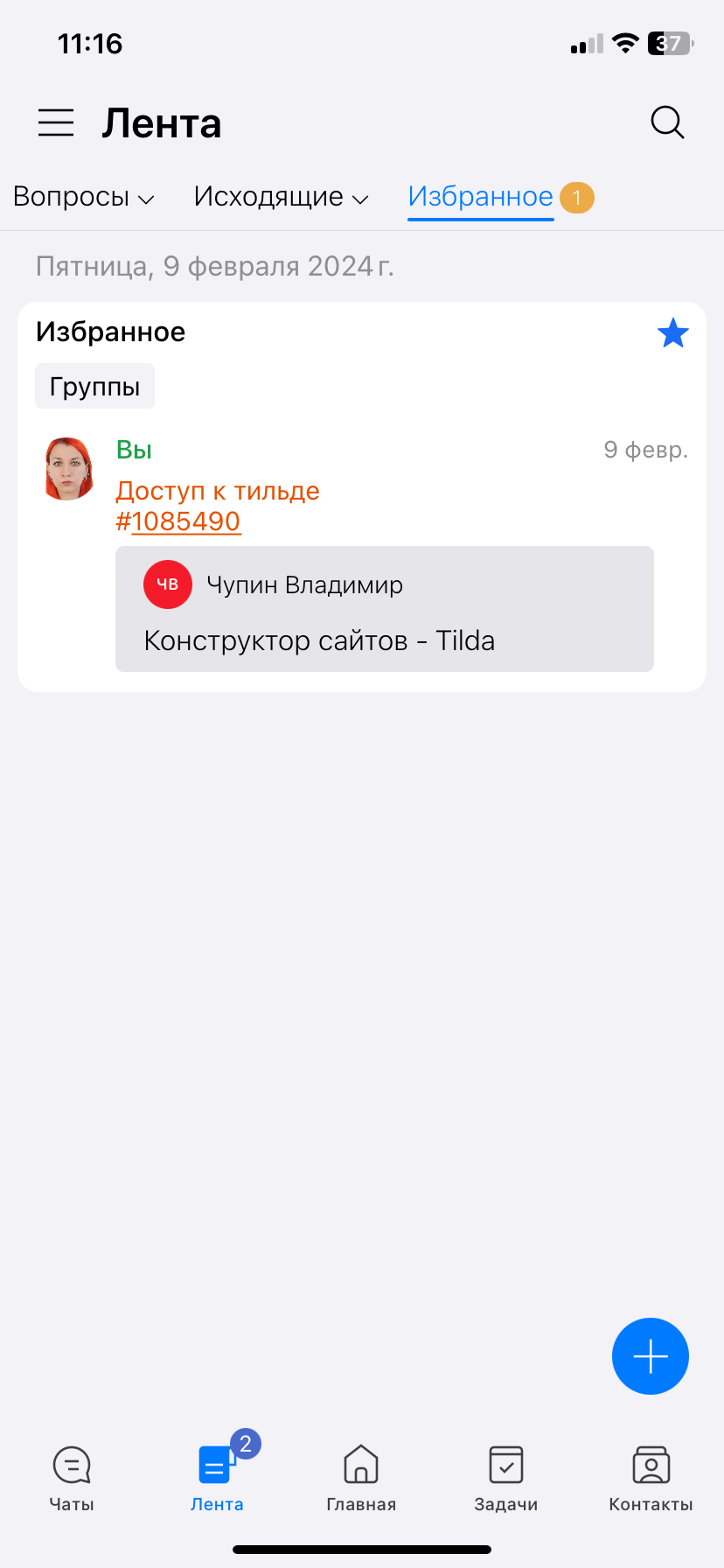
Вкладка Избранное
Как добавить сообщение в избранное
Для добавления сообщения в избранное вызовите контекстное меню долгим нажатием по нему и выберите пункт В Избранное.
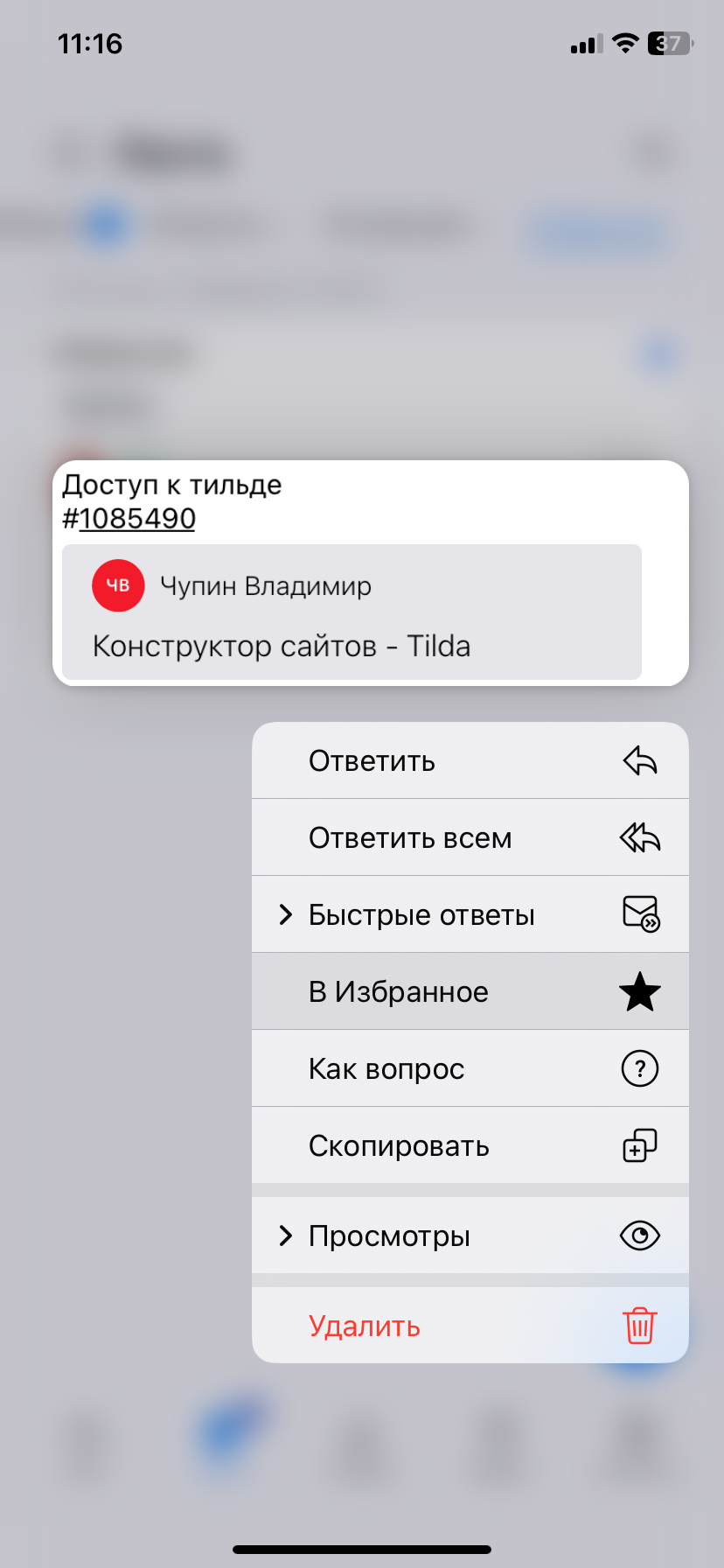
Контекстное меню сообщения, пункт В Избранное
Чтобы убрать сообщение из избранного вызовите контекстное меню и выберите пункт Из избранного.
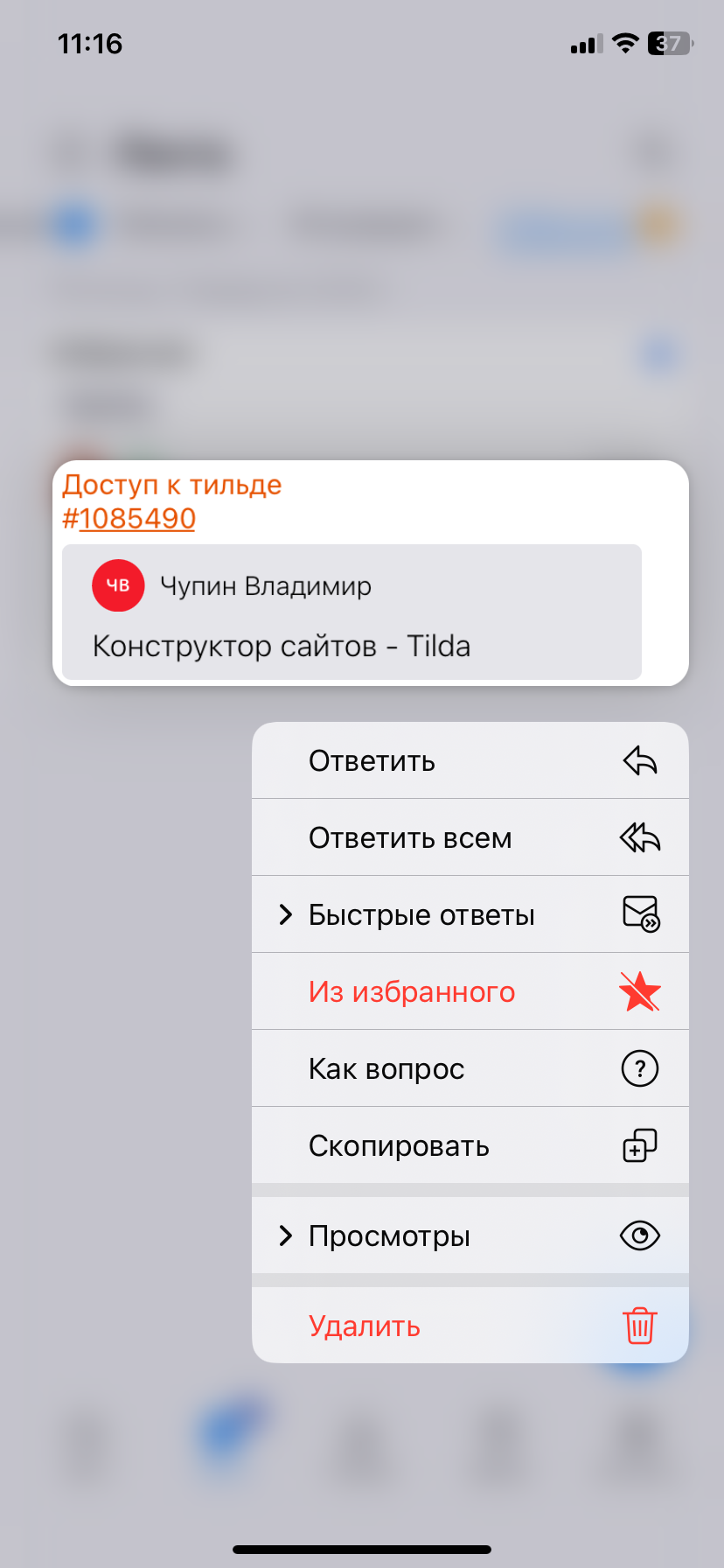
Контекстное меню сообщения, пункт Из избранного